Comment classer facilement des nombres en ignorant les cellules vides dans Excel ?
En général, si certaines cellules sont vides dans une liste et que vous appliquez la fonction Classement pour trier cette liste, les cellules vides afficheront des erreurs dans les résultats de classement. Existe-t-il des moyens permettant de classer les valeurs tout en ignorant les cellules vides, comme illustré ci-dessous ? Dans cet article, je présente quelques formules pour classer rapidement les valeurs en ignorant les cellules vides dans Excel.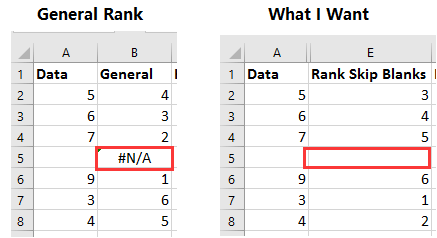
Classer des valeurs en ignorant les cellules vides par ordre croissant
Classer des valeurs en ignorant les cellules vides par ordre décroissant
 Classer des valeurs en ignorant les cellules vides par ordre croissant
Classer des valeurs en ignorant les cellules vides par ordre croissant
Pour classer des valeurs en ignorant les cellules vides par ordre croissant, vous devez d'abord créer deux colonnes auxiliaires.
1. Sélectionnez une cellule vide à côté de la liste que vous souhaitez classer, B2 par exemple, puis saisissez cette formule : =IF(ISBLANK($A2),"",VALUE($A2&"."&(ROW()-ROW($B$2))))et faites glisser la poignée de recopie vers le bas pour appliquer cette formule aux autres cellules. Voir capture d'écran :
Dans la formule, A2 est la première cellule de la liste que vous souhaitez classer, et B2 est la première cellule où vous placez la formule.
2. Ensuite, passez à la cellule suivante, C2 par exemple, et saisissez cette formule : =SMALL($B$2:$B$8,ROW()-ROW($C$1)) puis faites glisser la poignée de recopie vers le bas pour remplir les cellules avec cette formule. Voir capture d'écran :
Dans la formule, B2:B8 est la plage qui utilise la première formule, et C1 est la cellule au-dessus de celle où vous appliquez cette formule.
3. Dans la cellule D2, vous pouvez classer les valeurs par ordre croissant. Saisissez cette formule : =IFERROR(MATCH($B2,$C$2:$C$8,0),"")faites glisser la poignée de recopie vers le bas pour appliquer cette formule aux cellules. Voir capture d'écran :
Dans cette formule, B2 est la première cellule qui applique la première formule, et C2:C8 est la plage qui applique la deuxième formule.
 Classer des valeurs en ignorant les cellules vides par ordre décroissant
Classer des valeurs en ignorant les cellules vides par ordre décroissant
Si vous souhaitez classer les nombres en ignorant les cellules vides par ordre décroissant, il suffit d'appliquer une seule formule.
Sélectionnez une cellule qui classera les nombres, puis saisissez cette formule : =IF(ISNA(RANK(A2,A$2:A$8)),"",RANK(A2,A$2:A$8)), faites glisser la poignée de recopie automatique vers le bas jusqu'aux cellules où vous devez appliquer cette formule.
Dans la formule, A2 est la première cellule de la liste que vous souhaitez classer, et A2:A8 est la liste que vous devez classer.
Meilleurs outils de productivité pour Office
Améliorez vos compétences Excel avec Kutools pour Excel, et découvrez une efficacité incomparable. Kutools pour Excel propose plus de300 fonctionnalités avancées pour booster votre productivité et gagner du temps. Cliquez ici pour obtenir la fonctionnalité dont vous avez le plus besoin...
Office Tab apporte l’interface par onglets à Office, simplifiant considérablement votre travail.
- Activez la modification et la lecture par onglets dans Word, Excel, PowerPoint, Publisher, Access, Visio et Project.
- Ouvrez et créez plusieurs documents dans de nouveaux onglets de la même fenêtre, plutôt que dans de nouvelles fenêtres.
- Augmente votre productivité de50 % et réduit des centaines de clics de souris chaque jour !
Tous les modules complémentaires Kutools. Une seule installation
La suite Kutools for Office regroupe les modules complémentaires pour Excel, Word, Outlook & PowerPoint ainsi qu’Office Tab Pro, idéal pour les équipes travaillant sur plusieurs applications Office.
- Suite tout-en-un — modules complémentaires Excel, Word, Outlook & PowerPoint + Office Tab Pro
- Un installateur, une licence — installation en quelques minutes (compatible MSI)
- Une synergie optimale — productivité accélérée sur l’ensemble des applications Office
- Essai complet30 jours — sans inscription, ni carte bancaire
- Meilleure valeur — économisez par rapport à l’achat d’add-ins individuels